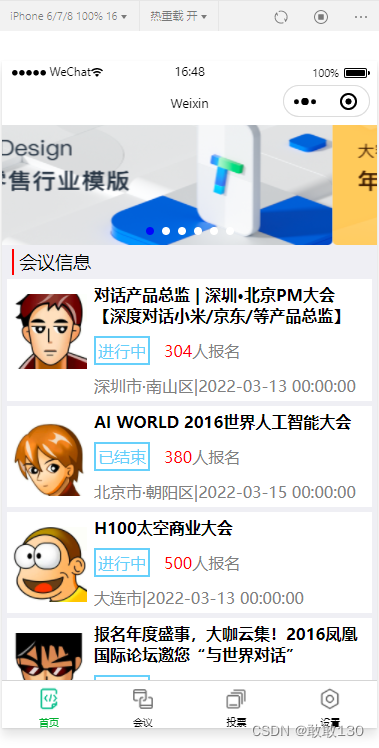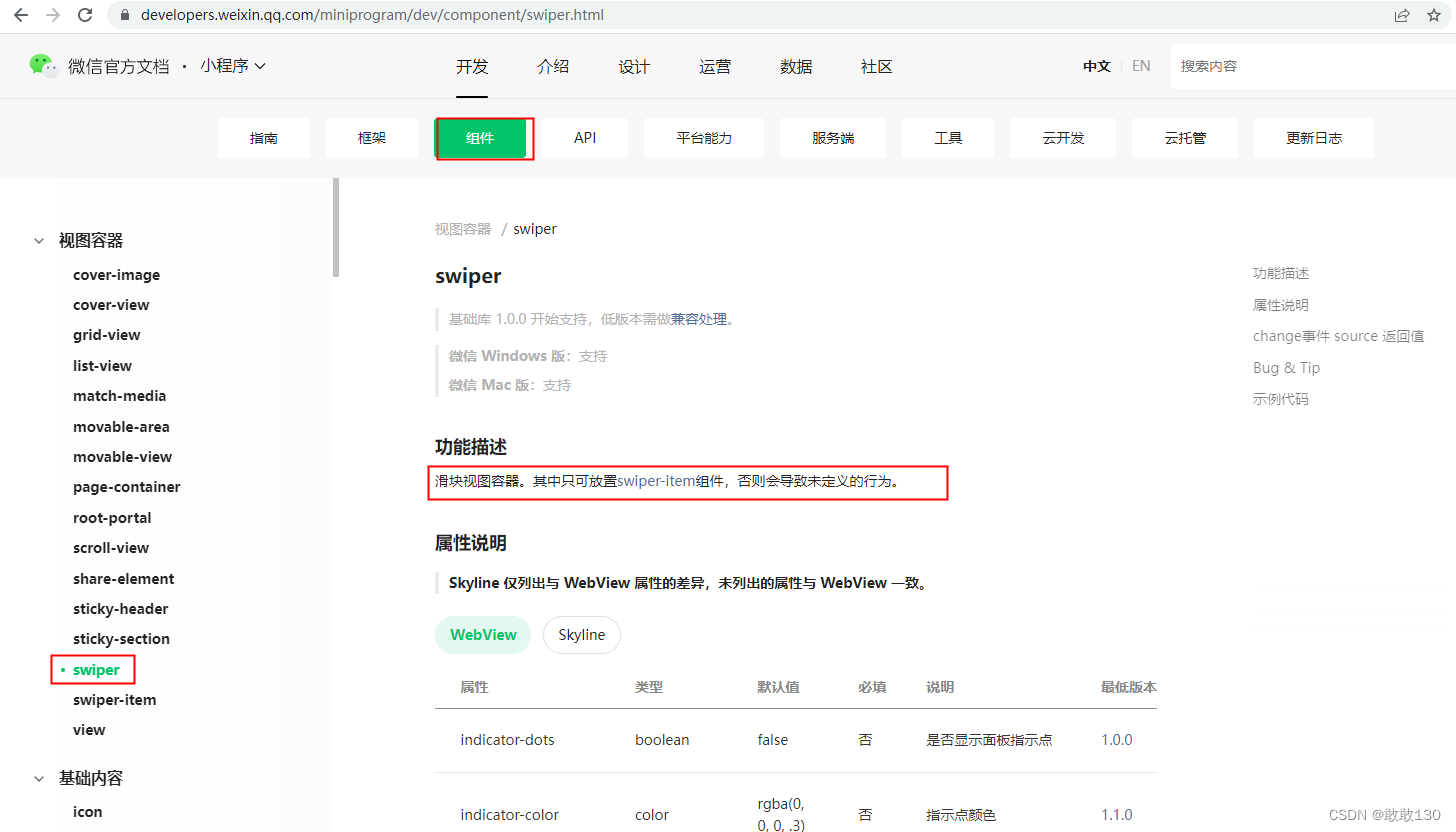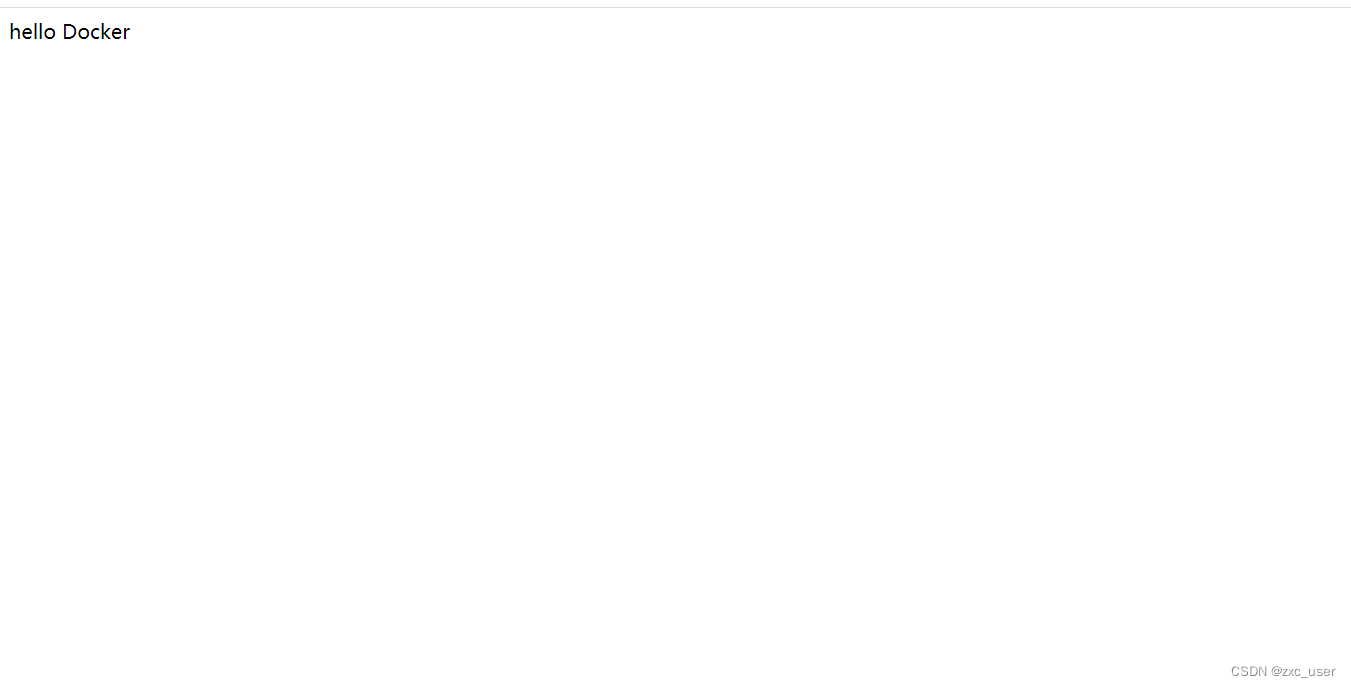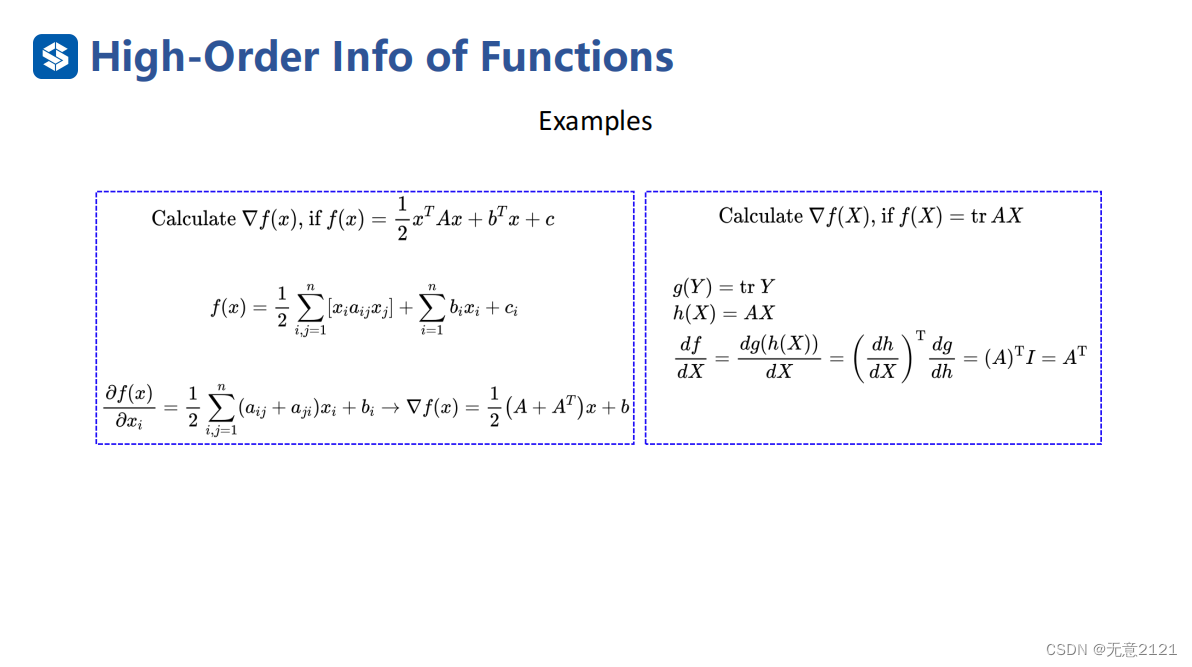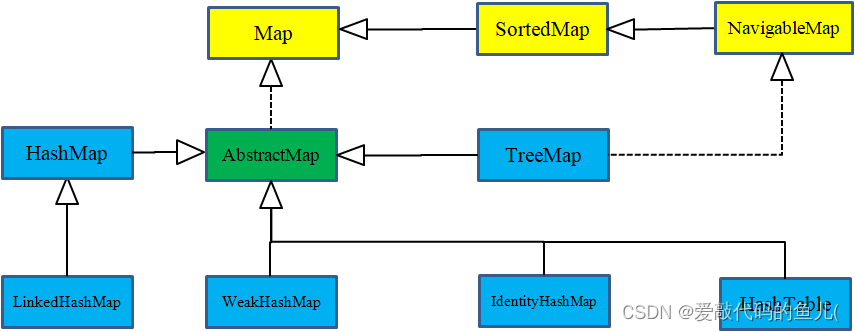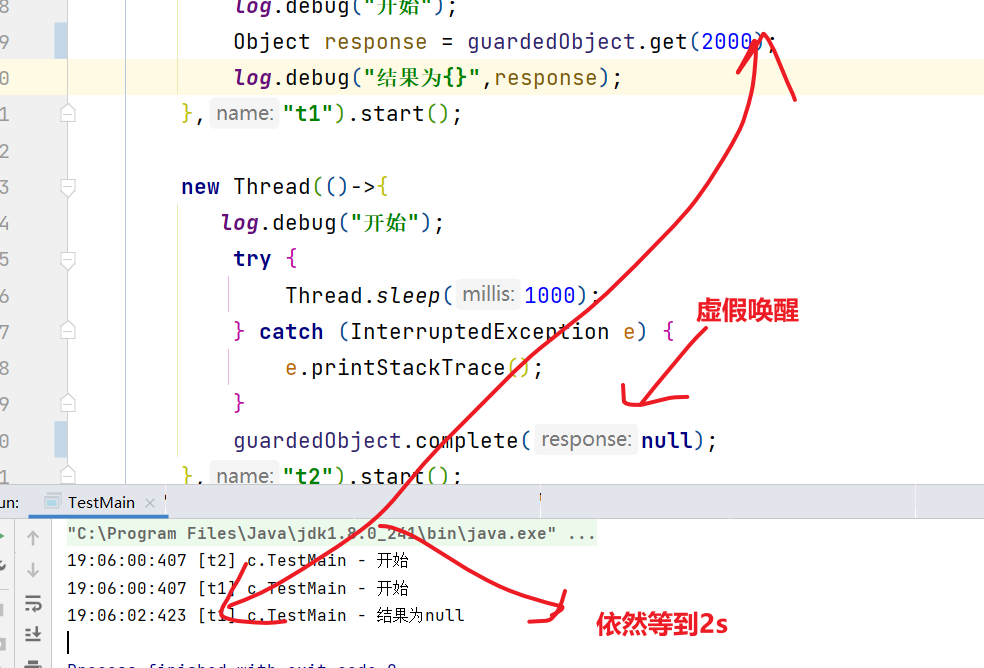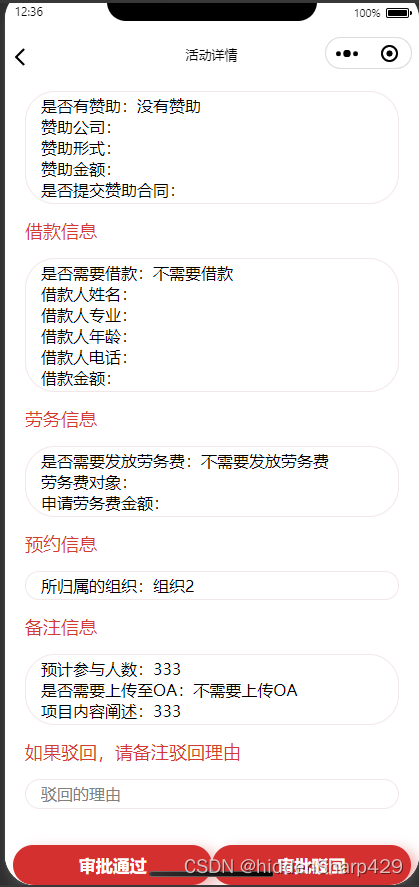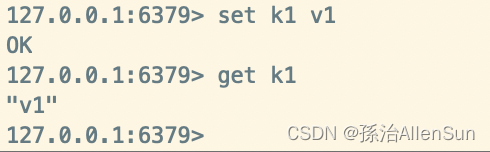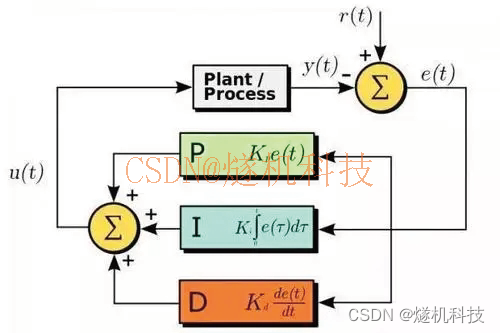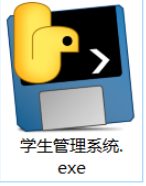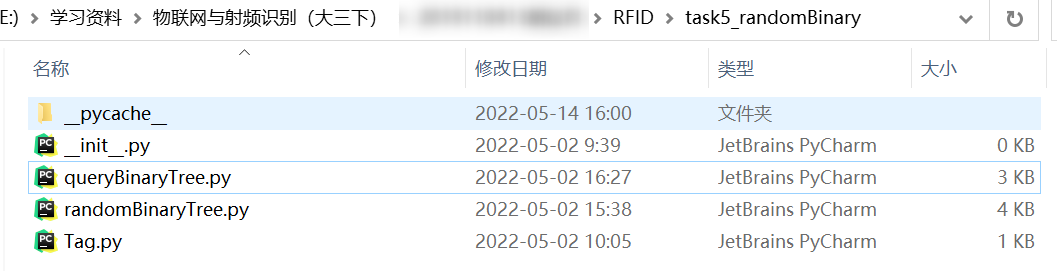目录
一、FIex布局简介
1.什么是flex布局?
2.flex属性
学习地址:
3.flex弹性布局演示
① 容器的属性
⑴ flex-direction属性
⑵ flex-wrap属性
⑶ flex-flow
⑷ justify-content属性
⑸ align-items属性
⑹ align-content属性
二、轮播图组件mockjs的使用
mock 工具
三、会议OA小程序首页布局
1.前言叙述
2.目标
tabbar
① 会议信息
一、FIex布局简介
布局的传统解决方案,基于盒状模型,依赖 display属性 + position属性 + float属性
1.什么是flex布局?
1) Flex是Flexible Box的缩写,意为”弹性布局”,用来为盒状模型提供最大的灵活性。
2) 任何一个容器都可以指定为Flex布局。
3) display: ‘flex’
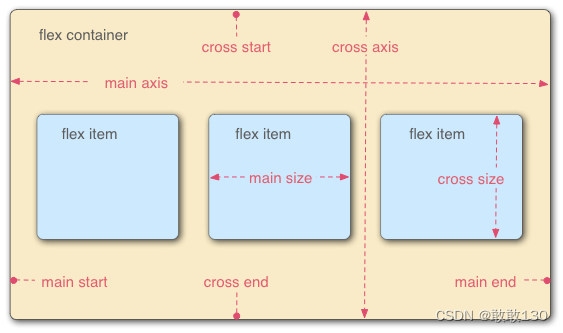
容器默认存在两根轴:水平的主轴(main axis)和垂直的交叉轴(cross axis)。主轴的开始位置(与边框的交叉点)叫做main start,结束位置叫做main end;交叉轴的开始位置叫做cross start,结束位置叫做cross end。
项目默认沿主轴排列。单个项目占据的主轴空间叫做main size,占据的交叉轴空间叫做cross size。
2.flex属性
-
flex-direction 主轴的方向 默认为row
-
flex-wrap 如果一条轴线排不下,如何换行
-
flex-flow 是flex-direction属性和flex-wrap属性的简写形式
-
justify-content 定义了项目在主轴上的对齐方式
-
align-items 定义项目在交叉轴上如何对齐
-
align-content 属性定义了多根轴线的对齐方式
注意,设为Flex布局以后,子元素的float、clear和vertical-align属性将失效。
学习地址:
Flex 布局语法教程 | 菜鸟教程网页布局(layout)是CSS的一个重点应用。 布局的传统解决方案,基于盒状模型,依赖 display属性 + position属性 + float属性。它对于那些特殊布局非常不方便,比如,垂直居中就不容易实现。 2009年,W3C提出了一种新的方案—-Flex布局,可以简便、完整、响应式地实现各种页面布局。目前,它已经得到了所有浏览器的支持,这意味着,现在就能很安全地使用这项功能。 Flex布局将成为未来布..http://www.runoob.com/w3cnote/flex-grammar.html 如下图所示:

3.flex弹性布局演示
原理:整个屏幕的宽度为750rpx,当超出这个宽度的时候,会等比缩小。
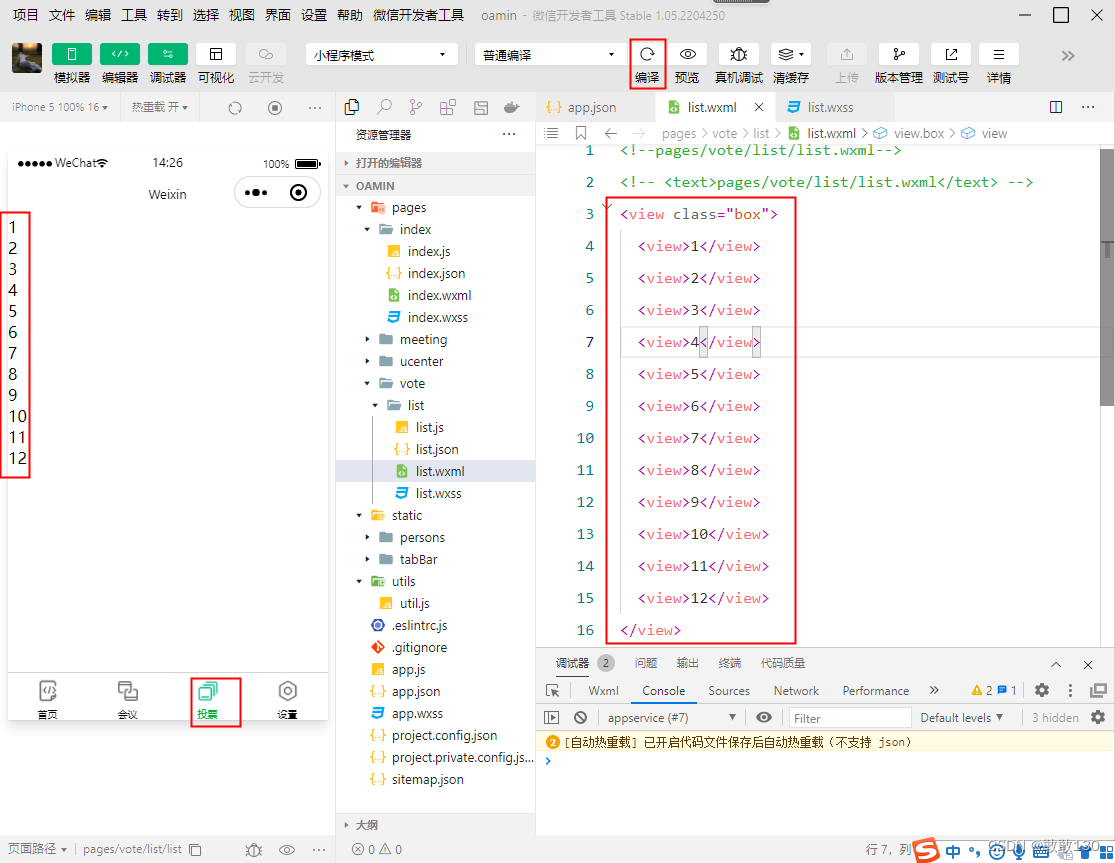
写样式如下图所示:纵列
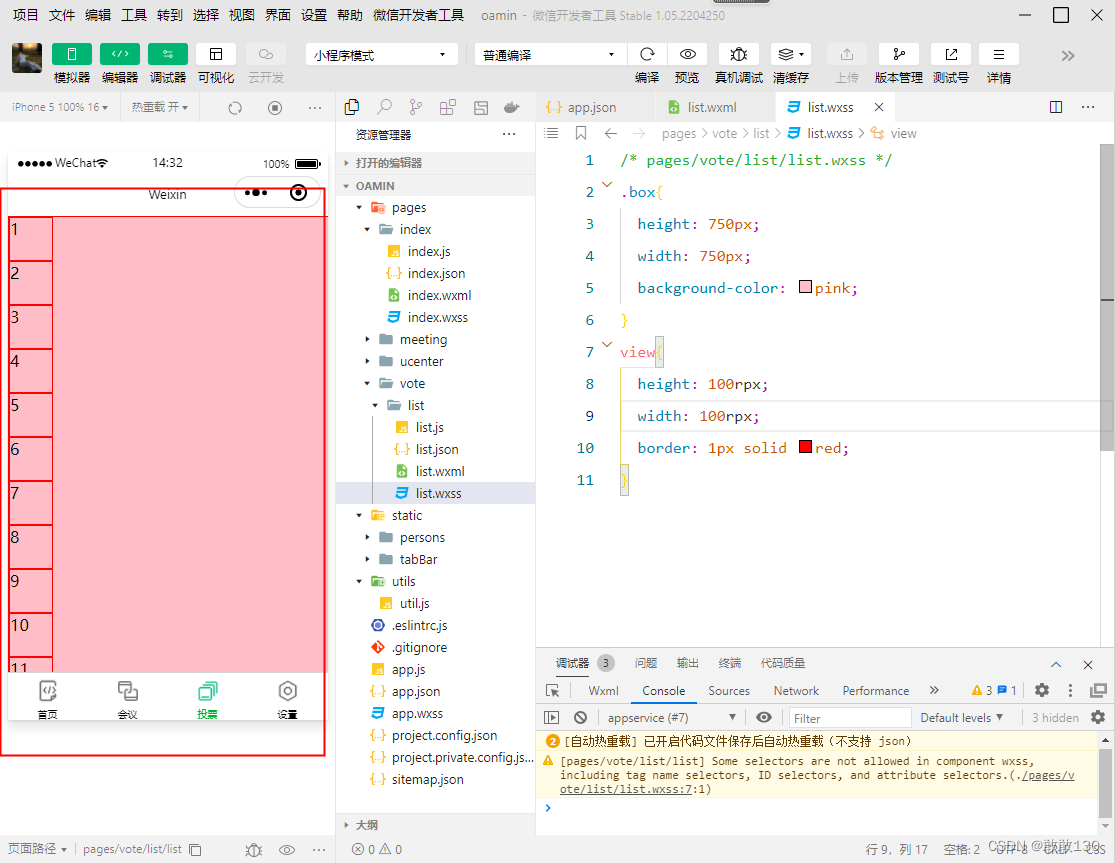
水平排列如下:

① 容器的属性
以下6个属性设置在容器上。
- flex-direction
- flex-wrap
- flex-flow
- justify-content
- align-items
- align-content
⑴ flex-direction属性
flex-direction属性决定主轴的方向(即项目的排列方向)。
.box {
flex-direction: row | row-reverse | column | column-reverse;
}
它可能有4个值。
- row(默认值):主轴为水平方向,起点在左端。
- row-reverse:主轴为水平方向,起点在右端。
- column:主轴为垂直方向,起点在上沿。
- column-reverse:主轴为垂直方向,起点在下沿。

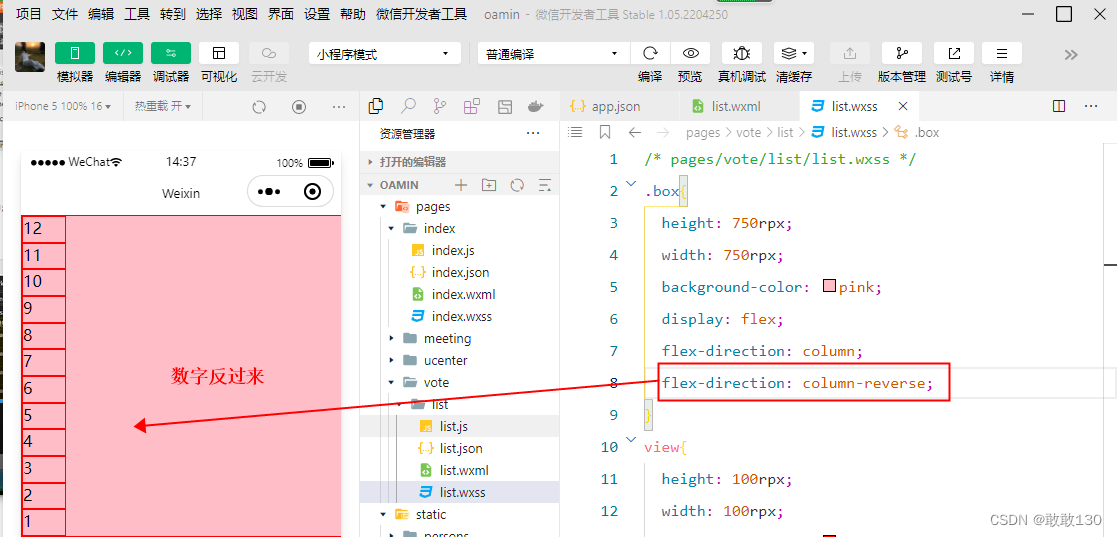
⑵ flex-wrap属性
默认情况下,项目都排在一条线(又称”轴线”)上。flex-wrap属性定义,如果一条轴线排不下,如何换行。

.box{
flex-wrap: nowrap | wrap | wrap-reverse;
}它可能取三个值。
(1)nowrap(默认):不换行。

(2)wrap:换行,第一行在上方。

(3)wrap-reverse:换行,第一行在下方。
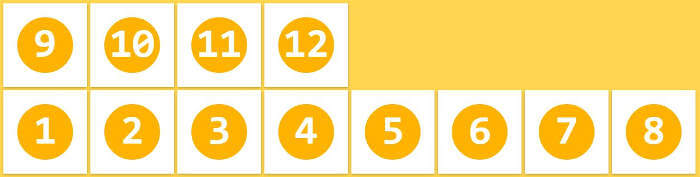
效果演示如下:

⑶ flex-flow
flex-flow属性是flex-direction属性和flex-wrap属性的简写形式,默认值为row nowrap。
.box {
flex-flow: <flex-direction> <flex-wrap>;
}效果演示:

⑷ justify-content属性
justify-content属性定义了项目在主轴上的对齐方式。
.box {
justify-content: flex-start | flex-end | center | space-between | space-around;
}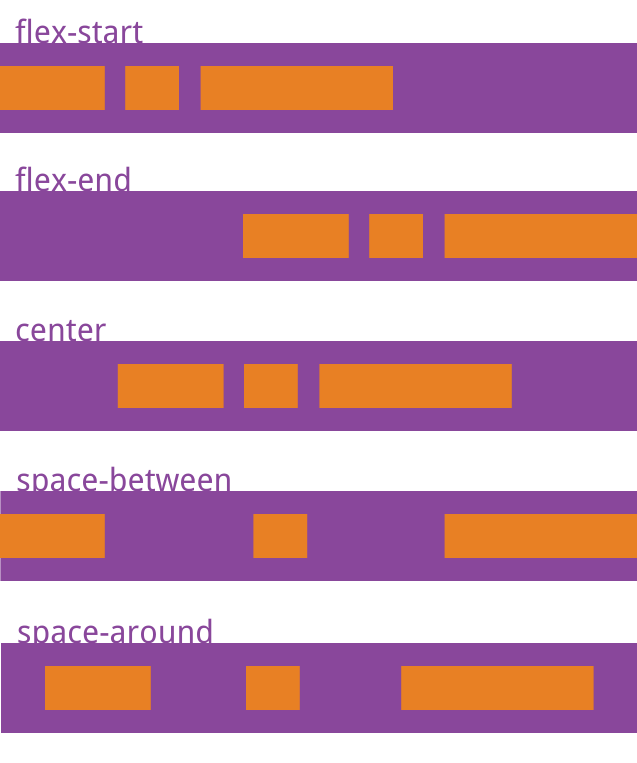
它可能取5个值,具体对齐方式与轴的方向有关。下面假设主轴为从左到右。
- flex-start(默认值):左对齐
- flex-end:右对齐
- center: 居中
- space-between:两端对齐,项目之间的间隔都相等。
- space-around:每个项目两侧的间隔相等。所以,项目之间的间隔比项目与边框的间隔大一倍。
效果演示:
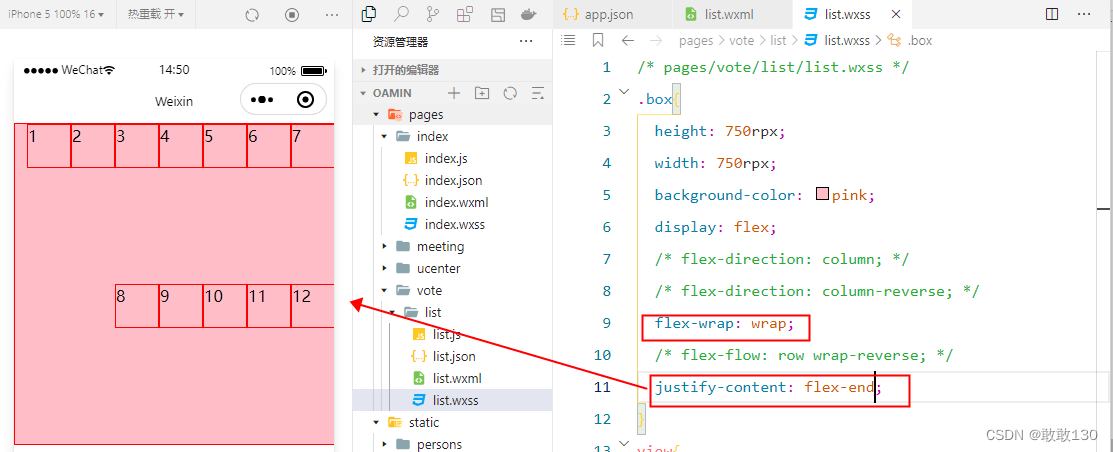
⑸ align-items属性
align-items属性定义项目在交叉轴上如何对齐。
.box {
align-items: flex-start | flex-end | center | baseline | stretch;
}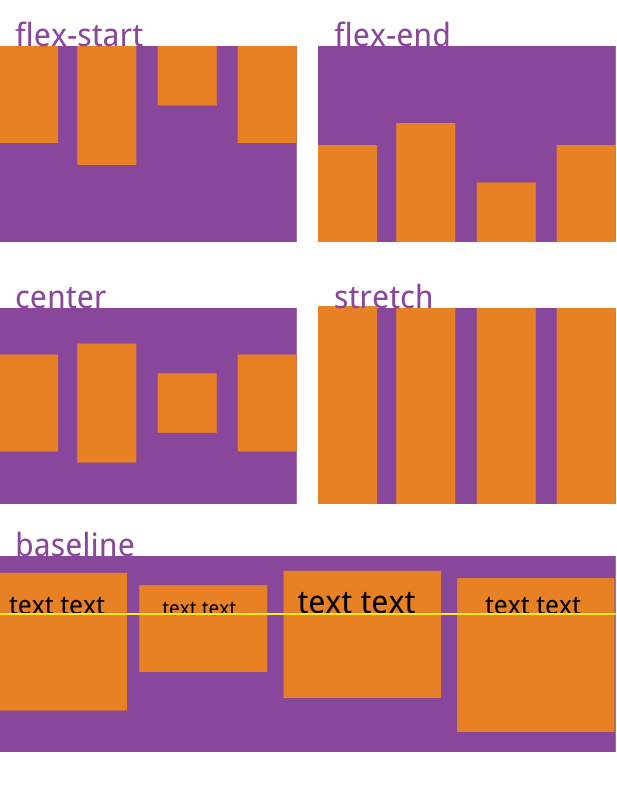
它可能取5个值。具体的对齐方式与交叉轴的方向有关,下面假设交叉轴从上到下。
- flex-start:交叉轴的起点对齐。
- flex-end:交叉轴的终点对齐。
- center:交叉轴的中点对齐。
- baseline: 项目的第一行文字的基线对齐。
- stretch(默认值):如果项目未设置高度或设为auto,将占满整个容器的高度。
效果演示:
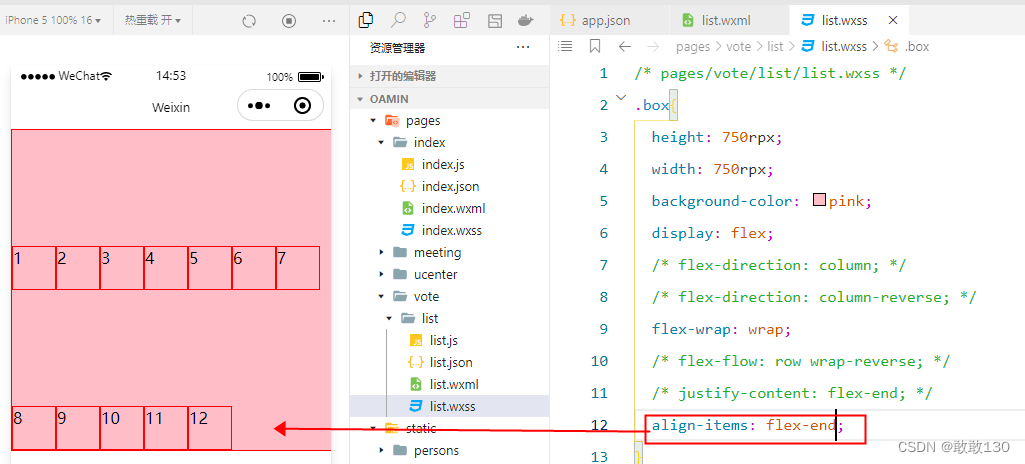
⑹ align-content属性
align-content属性定义了多根轴线的对齐方式。如果项目只有一根轴线,该属性不起作用。
.box {
align-content: flex-start | flex-end | center | space-between | space-around | stretch;
}
该属性可能取6个值。
- flex-start:与交叉轴的起点对齐。
- flex-end:与交叉轴的终点对齐。
- center:与交叉轴的中点对齐。
- space-between:与交叉轴两端对齐,轴线之间的间隔平均分布。
- space-around:每根轴线两侧的间隔都相等。所以,轴线之间的间隔比轴线与边框的间隔大一倍。
- stretch(默认值):轴线占满整个交叉轴。
二、轮播图组件mockjs的使用
①官网的组件可以通过导入工程的方式,打开微信开发工具查看效果
②可以将案例工程中的组件代码直接根据自身需求进行拷贝
③mockjs:在没有后台接口提供数据的情况下,可以用它模拟接口提交数据
swiper | 微信开放文档微信开发者平台文档https://developers.weixin.qq.com/miniprogram/dev/component/swiper.html
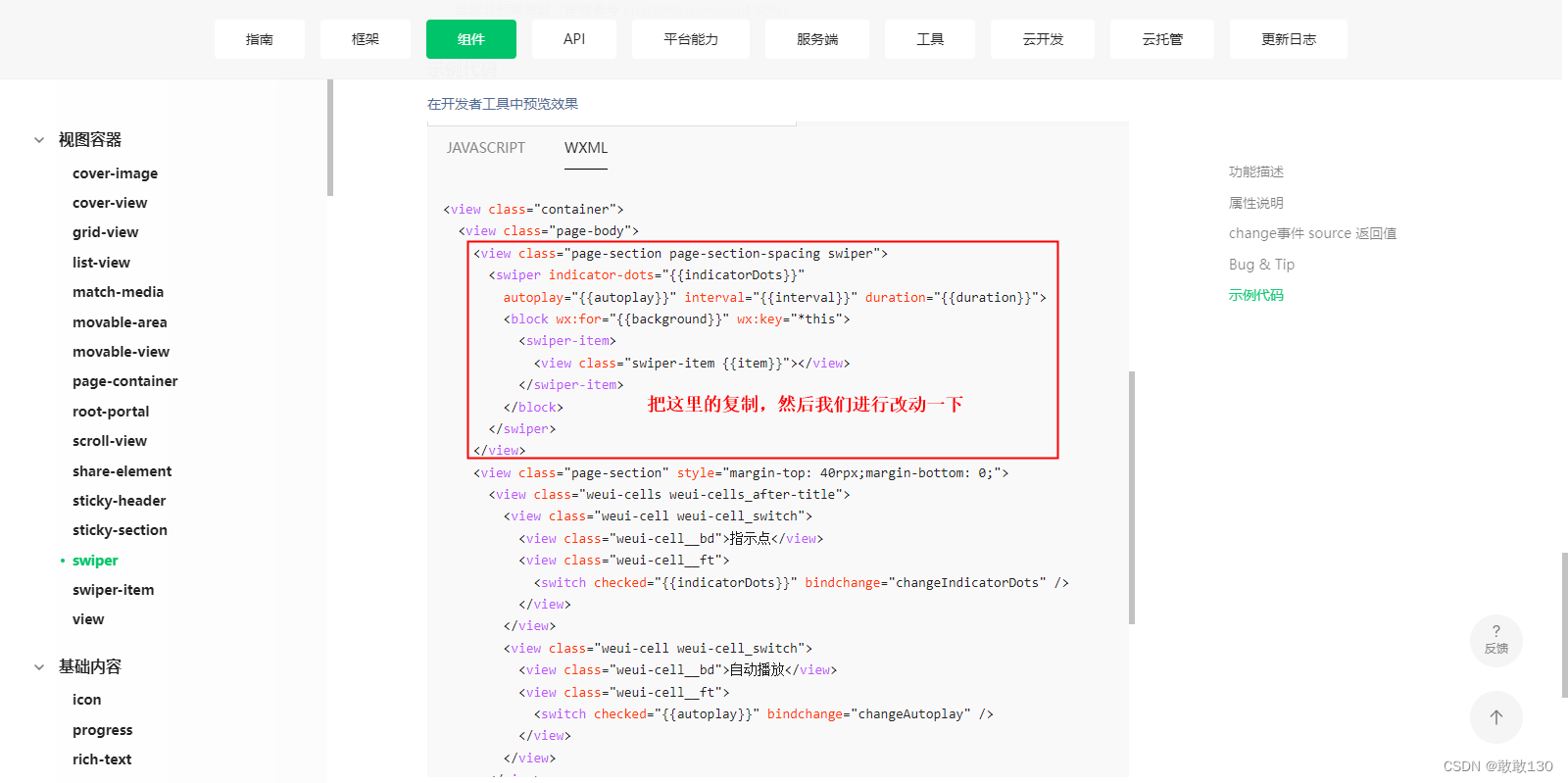
改动好了之后,在首页index.wxml中添加
<view>
<swiper autoplay="true" indicator-dots="true" indicator-color="#fff" indicator-active-color="#00f">
<block wx:for="{{imgSrcs}}" wx:key="text">
<swiper-item>
<view>
<image src="{{item.img}}" class="swiper-item" />
</view>
</swiper-item>
</block>
</swiper>
</view>因为现在是没有数据的,所以现在就使用接口造假数据
创建配置包

在新建一个文件app.js在里面添加以下代码
- config/app.js
// 以下是业务服务器API地址
// 本机开发API地址
var WxApiRoot = 'http://localhost:8080/demo/wx/';
// 测试环境部署api地址
// var WxApiRoot = 'http://192.168.0.101:8070/demo/wx/';
// 线上平台api地址
//var WxApiRoot = 'https://www.oa-mini.com/demo/wx/';
module.exports = {
IndexUrl: WxApiRoot + 'home/index', //首页数据接口
SwiperImgs: WxApiRoot+'swiperImgs', //轮播图
MettingInfos: WxApiRoot+'meeting/list', //会议信息
};mock 工具
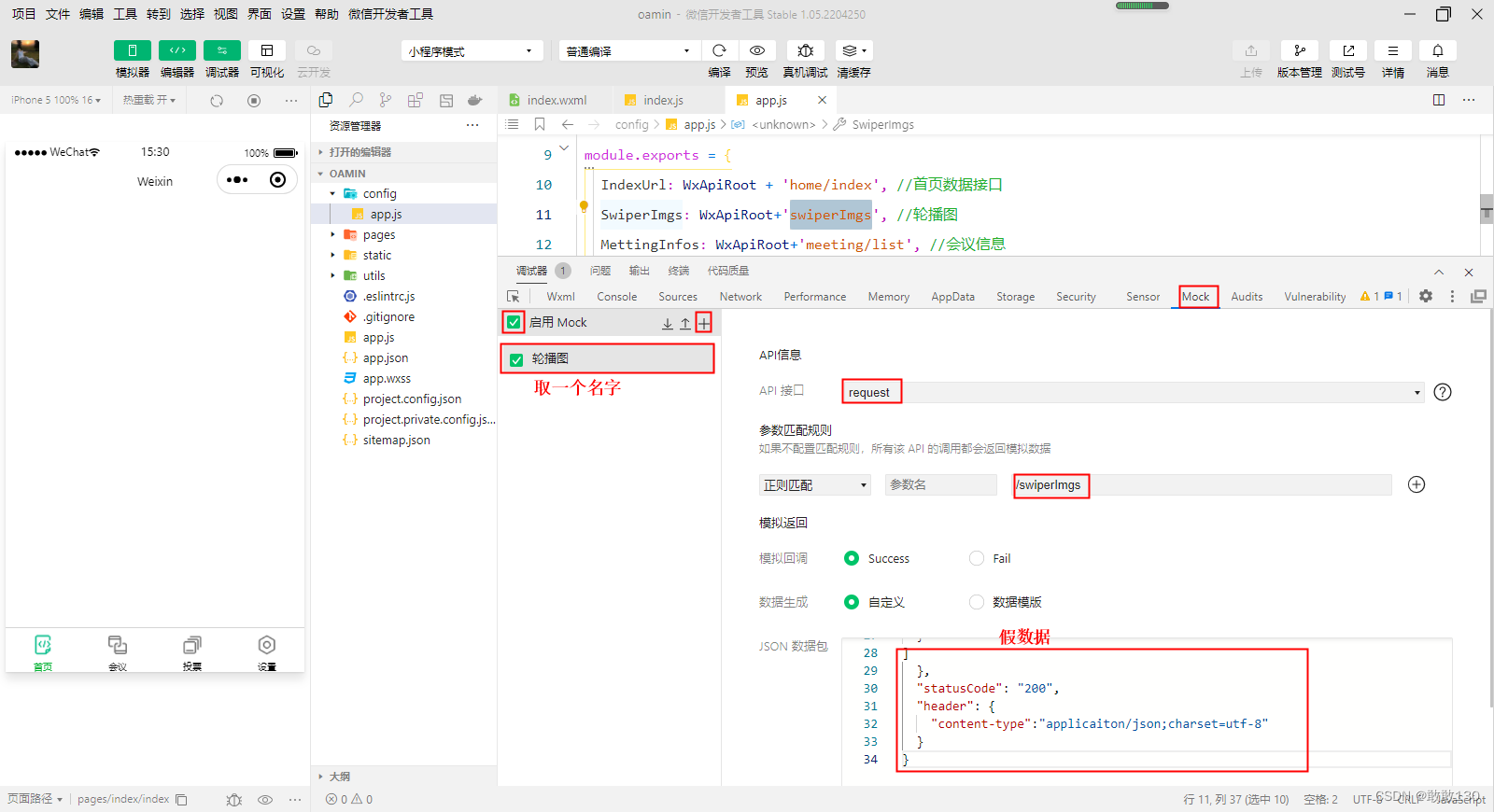
- imageSrcs
{
"data": {
"images":[
{
"img": "https://cdn-we-retail.ym.tencent.com/tsr/home/v2/banner1.png",
"text": "1"
},
{
"img": "https://cdn-we-retail.ym.tencent.com/tsr/home/v2/banner2.png",
"text": "2"
},
{
"img": "https://cdn-we-retail.ym.tencent.com/tsr/home/v2/banner3.png",
"text": "3"
},
{
"img": "https://cdn-we-retail.ym.tencent.com/tsr/home/v2/banner4.png",
"text": "4"
},
{
"img": "https://cdn-we-retail.ym.tencent.com/tsr/home/v2/banner5.png",
"text": "5"
},
{
"img": "https://cdn-we-retail.ym.tencent.com/tsr/home/v2/banner6.png",
"text": "6"
}
]
},
"statusCode": "200",
"header": {
"content-type":"applicaiton/json;charset=utf-8"
}
}
我们要在index.js里面写一个方法去专门调用后台的接口
#引入接口地址
const api = require("../../config/app")
loadSwiperImgs(){
let that=this;
wx.request({
url: api.SwiperImgs,
dataType: 'json',
success(res) {
console.log(res)
that.setData({
imgSrcs:res.data.images
})
}
})
}然后在生命周期–监听页面加载使用
/**
* 生命周期函数--监听页面加载
*/
onLoad(options) {
this.loadSwiperImgs();
},在index.wxss添加样式
/* pages/index/index.wxss */
page{
height: 100%;
background-color: #efeff4;
}
.swiper-item {
height: 300rpx;
width: 100%;
border-radius: 10rpx;
}
三、会议OA小程序首页布局
1.前言叙述
1) 小程序没有DOM对象,一切基于组件化
储备知识
理解事件机制
理解组件化
理解数据绑定
Flex布局
移动端适配方案
贴心小建议
学习vue后开发小程序更简单
2.目标

案例演示如下:新建一个小程序。

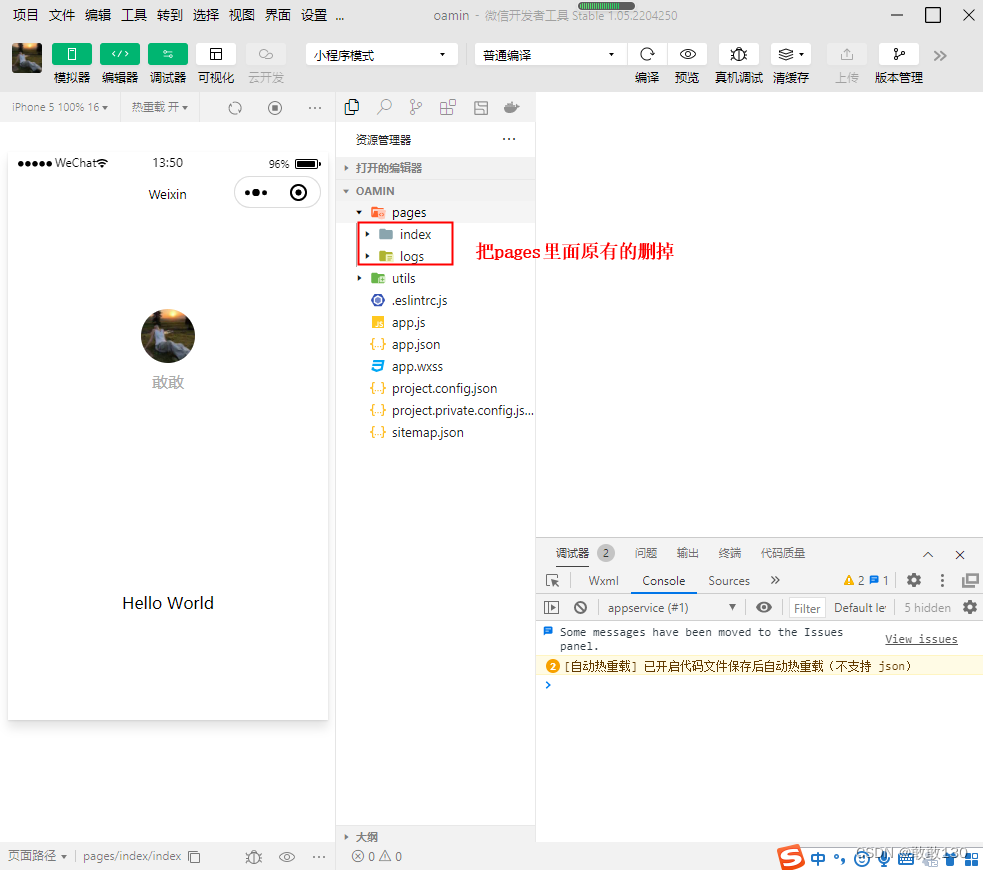
tabbar
- app.json
"list": [{
"pagePath": "pages/index/index",
"text": "首页",
"iconPath": "/static/tabBar/coding.png",
"selectedIconPath": "/static/tabBar/coding-active.png"
},
{
"pagePath": "pages/meeting/list/list",
"iconPath": "/static/tabBar/sdk.png",
"selectedIconPath": "/static/tabBar/sdk-active.png",
"text": "会议"
},
{
"pagePath": "pages/vote/list/list",
"iconPath": "/static/tabBar/template.png",
"selectedIconPath": "/static/tabBar/template-active.png",
"text": "投票"
},
{
"pagePath": "pages/ucenter/index/index",
"iconPath": "/static/tabBar/component.png",
"selectedIconPath": "/static/tabBar/component-active.png",
"text": "设置"
}]


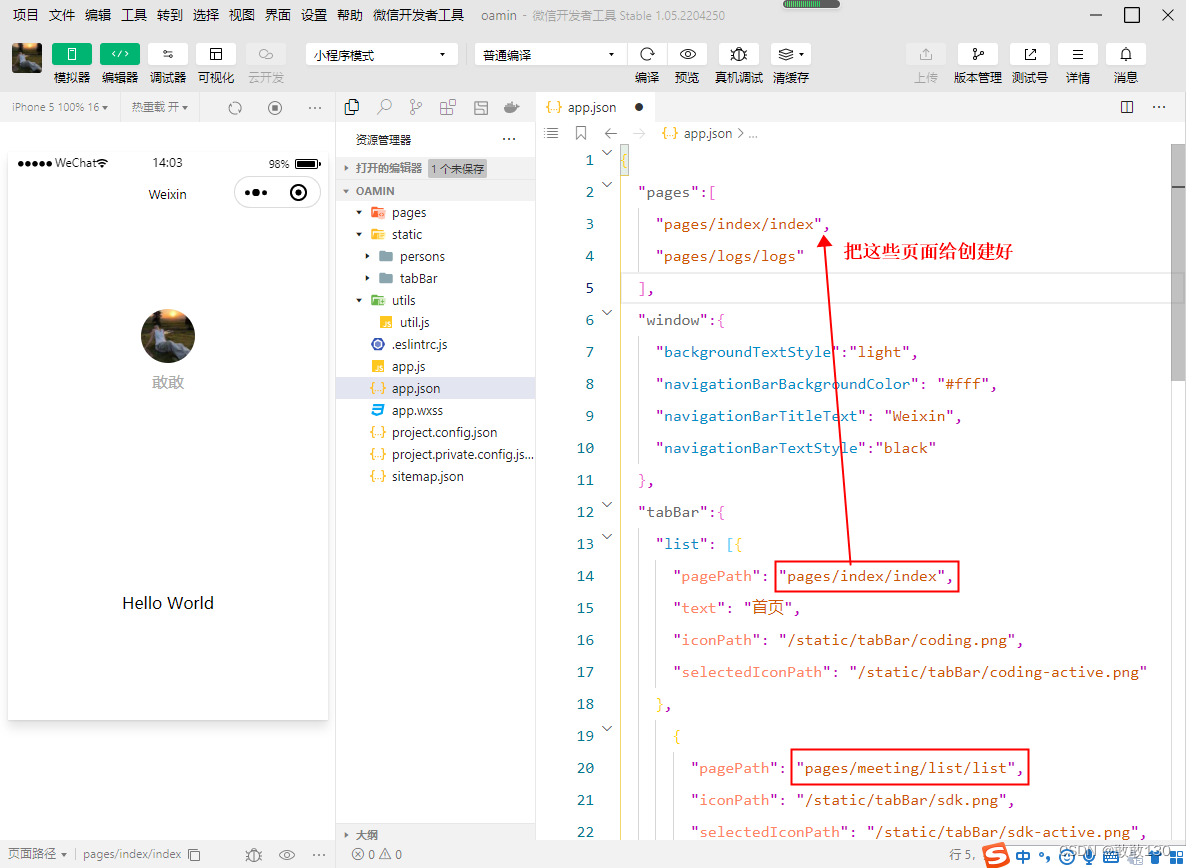
右键新建一个page,然后输入index,然后所有的就出来了。
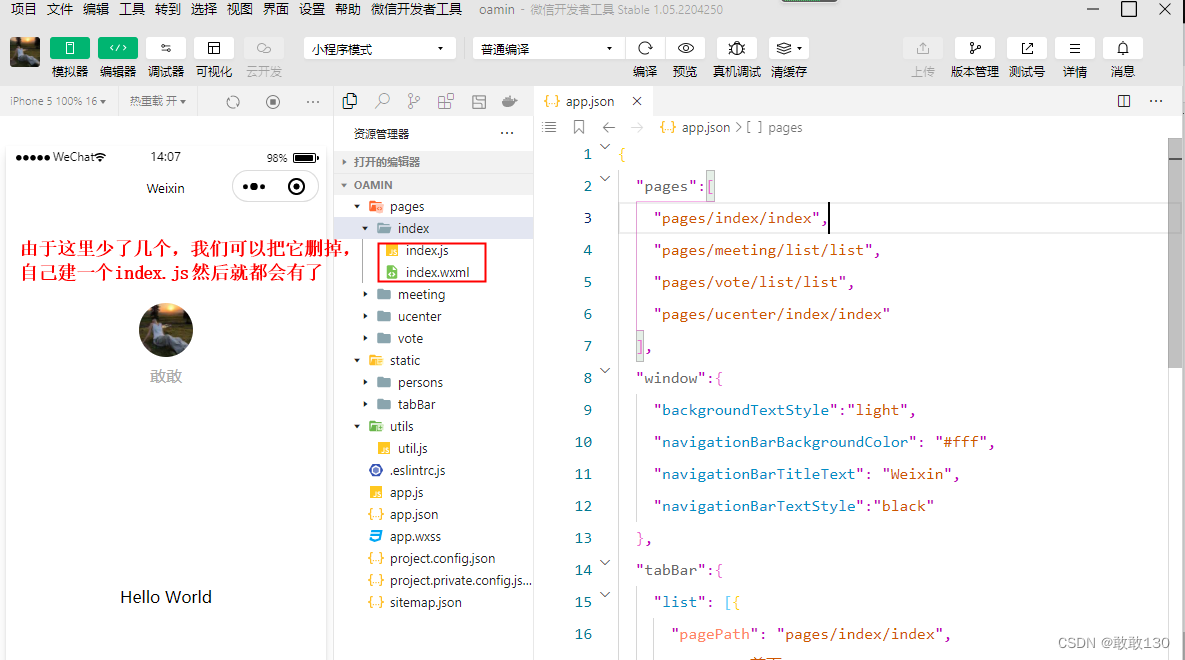
① 会议信息
接着在index.js加入假数据
"data": {
"lists": [
{
"id": "1",
"image": "/static/persons/1.jpg",
"title": "对话产品总监 | 深圳·北京PM大会 【深度对话小米/京东/等产品总监】",
"num":"304",
"state":"进行中",
"starttime": "2022-03-13 00:00:00",
"location": "深圳市·南山区"
},
{
"id": "1",
"image": "/static/persons/2.jpg",
"title": "AI WORLD 2016世界人工智能大会",
"num":"380",
"state":"已结束",
"starttime": "2022-03-15 00:00:00",
"location": "北京市·朝阳区"
},
{
"id": "1",
"image": "/static/persons/3.jpg",
"title": "H100太空商业大会",
"num":"500",
"state":"进行中",
"starttime": "2022-03-13 00:00:00",
"location": "大连市"
},
{
"id": "1",
"image": "/static/persons/4.jpg",
"title": "报名年度盛事,大咖云集!2016凤凰国际论坛邀您“与世界对话”",
"num":"150",
"state":"已结束",
"starttime": "2022-03-13 00:00:00",
"location": "北京市·朝阳区"
},
{
"id": "1",
"image": "/static/persons/5.jpg",
"title": "新质生活 · 品质时代 2016消费升级创新大会",
"num":"217",
"state":"进行中",
"starttime": "2022-03-13 00:00:00",
"location": "北京市·朝阳区"
}
]
},在index.wxml加入静态的数据
<view class="mobi-title">
<text class="mobi-icon"></text>
<text>会议信息</text>
</view>
<block wx:for-items="{{lists}}" wx:for-item="item" wx:key="item.id">
<view class="list" data-id="{{item.id}}">
<view class="list-img">
<image class="video-img" mode="scaleToFill" src="{{item.image}}"></image>
</view>
<view class="list-detail">
<view class="list-title"><text>{{item.title}}</text></view>
<view class="list-tag">
<view class="state">{{item.state}}</view>
<view class="join"><text class="list-num">{{item.num}}</text>人报名</view>
</view>
<view class="list-info"><text>{{item.location}}</text>|<text>{{item.starttime}}</text></view>
</view>
</view>
</block>
<view class="section bottom-line">
<text>到底啦</text>
</view>效果图如下图所示:

为了更接近我们的最终的效果可以参考如下图所示:
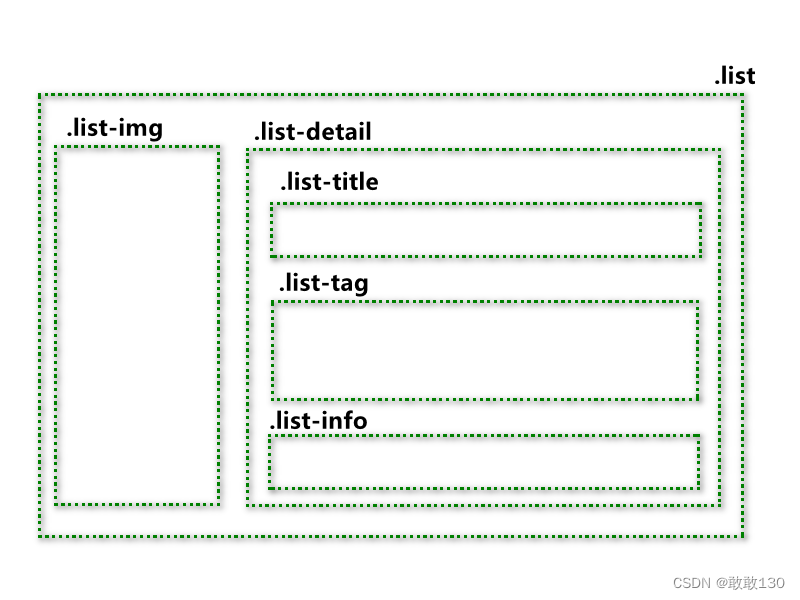
调整样式index.wxss
/* pages/index/index.wxss */
page{
height: 100%;
background-color: #efeff4;
}
.swiper-item {
height: 300rpx;
width: 100%;
border-radius: 10rpx;
}
.mobi-title{
font-size: 18px;
margin: 10rpx;
}
.mobi-icon{
background-color: red;
padding: 3rpx;
}
.mobi-title text{
margin-left: 10rpx;
}
.list{
background-color: #fff;
display: flex;
margin: 10rpx;
padding: 10rpx;
}
.list-img,.video-img{
height: 150rpx;
width: 150rpx;
}
.list-img{
margin: 20rpx 0 0 0;
}
.list-detail{
margin: 0 0 0 15rpx;
}
.list-title{
font-weight: 700;
}
.list-tag{
display: flex;
margin: 10px 0;
}
.state{
border: 2px solid lightskyblue;
padding: 2px;
color: lightskyblue;
}
.join{
border: 2px solid #fff;
padding: 2px;
margin: 0 0 0 20rpx;
color: gray;
}
.list-num{
color: red;
}
.list-info{
color: gray;
}
.bottom-line{
text-align: center;
margin-bottom: 10px;
}最终效果如下图所示: